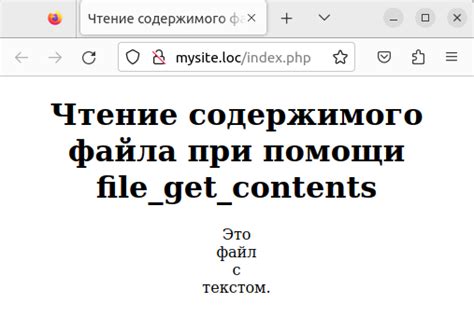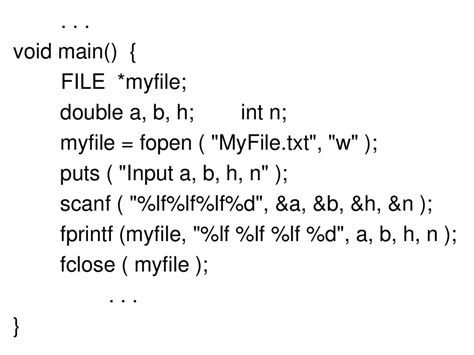Java - популярный язык программирования, который часто используется для работы с файлами. В этом руководстве мы рассмотрим основные шаги, необходимые для открытия и работы с файлами в Java.
Для открытия файла необходимо создать объект класса File, представляющий файл на диске. Путь к файлу передается в конструктор File. Путь может быть абсолютным или относительным. Абсолютный путь указывает на полное местоположение файла на диске, относительный - на местоположение файла относительно рабочей директории приложения.
Далее можно проверить существование файла с помощью метода exists(). При наличии файла его можно открыть для чтения или записи. Для этого используются объекты FileInputStream или FileOutputStream, в зависимости от необходимости читать или записывать данные. При создании FileInputStream или FileOutputStream передается объект класса File, представляющий открываемый файл.
Открытие файла через Java: важность и преимущества

Открытие файла через Java предлагает универсальность, позволяя работать с различными типами файлов - текстовыми, изображениями, аудио и видео. Разработчики могут создавать приложения, способные обрабатывать различные форматы данных.
Другим важным преимуществом является кросс-платформенность Java: код может работать на разных операционных системах, включая Windows, macOS и Linux. Это позволяет создавать приложения для разных платформ без необходимости переписывать код.
Открытие файлов через Java предоставляет широкие возможности разработчикам для обработки и анализа данных. Java предоставляет классы и методы для работы с файлами, извлечения информации и выполнения операций с файловой системой, что делает ее мощным инструментом для управления данными.
Открытие файла через Java обладает важностью и предоставляет множество преимуществ, таких как работа с разными типами файлов, кроссплатформенность и возможности анализа данных. Понимание этого процесса поможет разработчикам создавать гибкие и универсальные приложения.
Подготовка к открытию файла: необходимые инструменты

Прежде чем начать работу с файлами через Java, убедитесь, что у вас есть необходимые инструменты.
1. Java Development Kit (JDK). Это программное обеспечение для разработки и запуска приложений на Java. Можно загрузить JDK с сайта Oracle и установить по инструкции.
2. Интегрированная среда разработки (IDE). Хороший IDE упрощает процесс разработки на Java. Например, можно использовать IntelliJ IDEA, Eclipse или NetBeans. Установите IDE и настройте для работы с JDK.
3. Файл для открытия. Удостоверьтесь, что у вас есть доступ к файлу, который хотите открыть с помощью Java. Это может быть текстовый файл, файл с данными или изображение. Проверьте, что файл находится в нужном месте и доступен.
После установки JDK, выбора и настройки IDE, а также получения доступа к файлу, вы будете готовы приступить к открытию файла с помощью Java.
Шаг 1: Установка Java Development Kit (JDK)

Вот как выполнить этот шаг:
- Перейдите на официальный сайт Java (https://www.oracle.com/java/technologies/javase-jdk11-downloads.html).
- Выберите версию JDK для вашей операционной системы и нажмите на соответствующую ссылку для скачивания.
- Принять условия лицензии и нажать кнопку "Согласен".
- Загрузите установщик JDK и сохраните его на вашем компьютере.
- Запустите установщик JDK и следуйте инструкциям по установке. Убедитесь, что вы выбираете опцию установки, позволяющую добавить JDK в переменную среды "PATH".
После установки JDK можно начать открывать файлы через Java с помощью Java-приложений и использовать все функции JDK.
Шаг 2: Настройка среды разработки

Вот как настроить IntelliJ IDEA для работы с файлами:
| Шаг 1: | Скачайте и установите IntelliJ IDEA с официального сайта: https://www.jetbrains.com/idea/. |
| Шаг 2: | Запустите IntelliJ IDEA и создайте новый проект. Выберите тип проекта "Java", укажите имя проекта и место сохранения. |
| Шаг 3: | Откройте проект и создайте новый файл Java, нажав правой кнопкой мыши на пакете проекта и выбрав "New" -> "Java Class". Укажите имя файла и нажмите "OK". |
| Шаг 4: | Откройте созданный файл и начните писать код для открытия других файлов через Java. |
После выполнения этих шагов вы будете готовы открывать файлы через Java и использовать дополнительные функции в IntelliJ IDEA.
Открытие файла с помощью Java: код и примеры

Пример Java-кода для открытия и чтения содержимого файла:
import java.io.BufferedReader;
import java.io.FileReader;
import java.io.IOException;
public class FileOpener {
public static void main(String[] args) {
try {
BufferedReader reader = new BufferedReader(new FileReader("путь_к_файлу.txt"));
String line;
while ((line = reader.readLine()) != null) {
System.out.println(line);
}
reader.close();
} catch (IOException e) {
System.out.println("Ошибка при чтении файла: " + e.getMessage());
}
}
}
Простой пример открытия и чтения файла в Java. Изучайте документацию Java для более сложных сценариев работы с файлами.
Пример 1: Чтение содержимого файла

Для чтения файла в Java используйте классы FileReader и BufferedReader:
import java.io.*;
public class ReadFileExample {
public static void main(String[] args) {
try {
FileReader fileReader = new FileReader("путь_к_файлу.txt");
BufferedReader bufferedReader = new BufferedReader(fileReader);
String line;
while ((line = bufferedReader.readLine()) != null) {
System.out.println(line);
}
bufferedReader.close();
fileReader.close();
} catch (IOException e) {
e.printStackTrace();
}
}
Не забудьте заменить "путь_к_файлу.txt" на фактический путь к файлу, который вы хотите прочитать. Убедитесь, что файл находится в том же каталоге, что и ваш Java-код, или укажите полный путь к файлу.
Пример 2: Запись в файл

Для записи данных в файл с помощью Java необходимо создать объект FileWriter, указав путь к файлу, и использовать метод write() для записи данных. После записи не забудьте закрыть файл методом close().
Пример кода:
<import java.io.FileWriter;
import java.io.IOException;
public class WriteToFileExample {
public static void main(String[] args) {
try {
FileWriter writer = new FileWriter("example.txt");
writer.write("Привет, мир!");
writer.close();
System.out.println("Данные записаны в файл.");
} catch (IOException e) {
System.out.println("Ошибка при записи файла.");
e.printStackTrace();
}
}
}